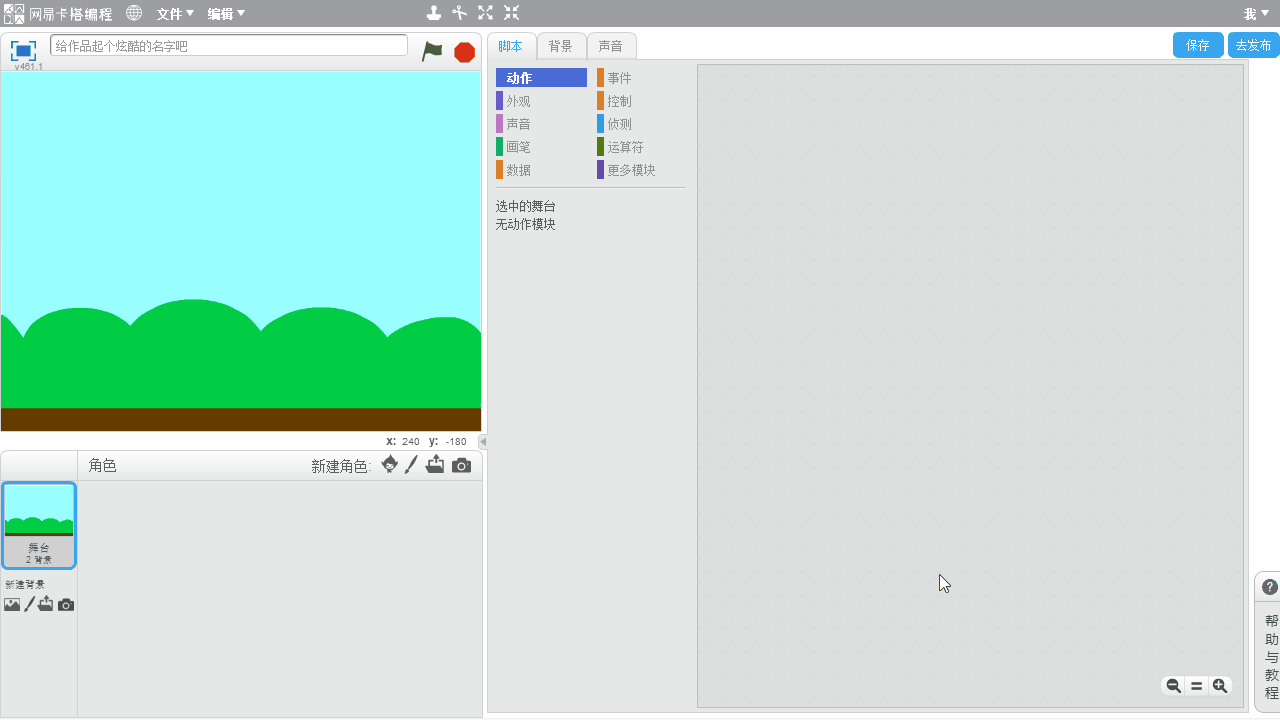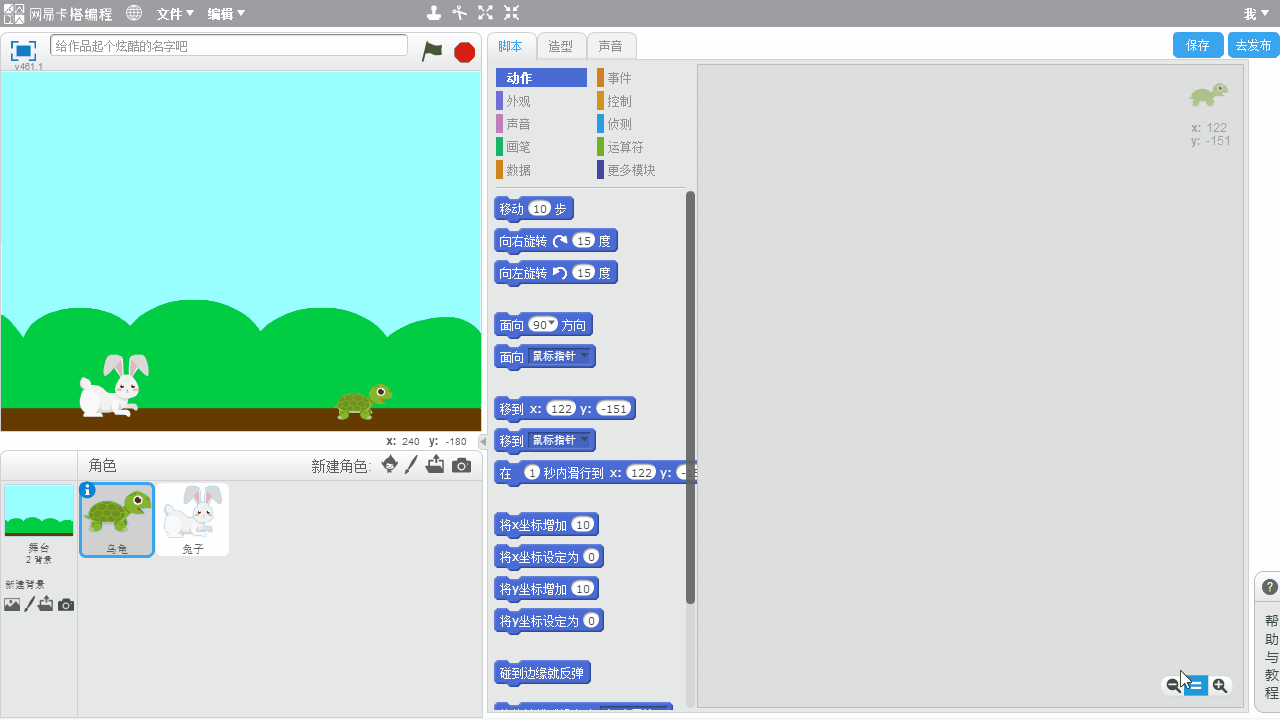Scratch2.0教材(2)——龟兔赛跑
课程摘要
———————
【概述】
乌龟和兔子在舞台上折返跑,乌龟跑得慢,兔子跑得快。
【知识点】
- 学会放大和缩小角色
- 学会添加和删除角色
- 学会切换下一个造型
- 学会调整运动的快慢和造型的切换速度
- 了解并行处理的概念,会用不同的循环来分别控制运动与造型
课程内容
———————
【目录】
1 展示作品(5分钟)
2 设置背景和角色(5分钟)
3 乌龟的脚本(15分钟)
4 兔子的脚本(15分钟)
1 展示作品(5分钟)
讲一下龟兔赛跑的故事,引入作品并展示。
2 设置背景和角色(5分钟)
【教学目标】
任意添加1个背景,删除卡卡角色,添加1个乌龟角色和1和兔子角色。
【操作步骤】
第1步:任意添加1个背景,如下图:
第2步:删除卡卡。
方法1(推荐使用):在角色区的卡卡图标上单击鼠标右键,点击“删除”;
方法2:在舞台区的卡卡身上单击鼠标右键,点击“删除”;
注意:如果不小心错误删除了角色、造型、脚本或者进行了其他的错误操作,可以点击“编辑”、“撤销”来取消刚才的错误操作。如下图:
第3步:在角色库的“动物”分类下,选中乌龟和兔子角色,点击“确定”按钮。
技巧:按住Shift键可以一次选中多个角色,如果选错了角色,再点一下就可以取消选中。Shift键共有两个,分别位于键盘的左下角和右下角。
如下图:
第4步:拖动角色调整角色的位置,使用舞台区右上角的放大和缩小按钮来调整角色的大小。如下图:
3 乌龟的脚本(15分钟)
【教学目标】
让乌龟实现慢速折返跑,并能不断切换造型。
【操作步骤】
第1步:乌龟折返跑。
选中乌龟,为乌龟添加折返跑的脚本,别忘了调整角色的旋转模式。然后把【移动10步】改成【移动1步】。如下图:
第2步:介绍手翻动画书,就像下边这样的:
我们在Scratch里边也可以通过类似的方法来让角色动起来。我们点击积木区上边的“造型”栏,可以看到乌龟有2个造型,如果我们在两个造型之间来回切换,就可以实现让乌龟动起来的效果。如下图:
第3步:介绍【下一个造型】指令的作用。
【下一个造型】指令可以让角色的造型切换到当前造型的下边那个造型,如果到达最底部,则自动折回到最上边的造型,类似星期天过完就是星期一,钟表上的12点过完就是1点。
展开“外观”积木组,拖出【下一个造型】,不停地点击,可以看到,乌龟动起来了。
提问:如果想让乌龟一直动,怎么办?
回答:把这个指令放入【重复执行】里边
如下图:
可以看到乌龟虽然移动速度很慢,但是它的动作频率非常快。
提示:【下一个造型】的执行速度是1/30≈0.0333秒,也就是每秒钟切换30次造型。
第4步:介绍【等待x秒】指令。
【等待x秒】指令就是让角色的当前脚本停下来,什么也不做,等这个时间过去以后,再进行下一个动作。
把【等待1秒】拖入重复执行的最底端,如下图:
可以看到乌龟整个动作变得非常慢。
第5步:通过改变等待的时间来调整乌龟的速度。
提问:想让乌龟快一点,应该怎样做?
回答:把【等待1秒】的1改小一点
这里需要引入小数的概念,小数是3年级下册的内容,这里简单讲解一下就可以理解。先改成0.5,发现还是有点慢,经过多次尝试,发现0.2是一个不错的值。如下图:
4 兔子的脚本(15分钟)
【教学目标】
仿照乌龟的脚本写出兔子的脚本,学会使用并行处理方法来解决卡顿问题。
【操作步骤】
第1步:写出兔子折返跑的脚本,注意旋转模式,并将兔子的移动速度设为10,如下图:
可以看到兔子跑得很快。
第2步:加入【下一个造型】【等待0.2秒】,如下图:
这里能明显看到兔子有点卡顿。
第3步:用并行处理来解决兔子卡顿的故障。
故障描述:
兔子的移动变成了一卡一卡的,很不协调。
故障分析:
兔子的卡顿是由于将【移动10步】跟【等待0.2】秒放在同一个【重复执行】中导致的,每跑10步都要等一下,肯定不流畅。
解决方法:
把不同功能的脚本分开,写入到不同的【重复执行】中去。
再新建一个【当绿旗被点击】和【重复执行】,将【下一个造型】【等待0.2秒】放进去,如下图:
可以看到现在好多了。前边的乌龟之所以不卡顿,是因为移动速度比较慢,看不出来。
提示:这种把不同功能的积木分别放到不同的循环中执行的方式,叫做“并行处理”,并行处理可以让多段脚本互不干扰,各干各的活。
这里可以让学生试着举出几个日常生活中并行处理的例子,例如:我们又唱歌又跳舞同时还在呼吸,对于大脑而言,其实就是一种并行处理。
课后练习
———————
【任务目标】
巩固知识点。
认识三种视图和它们对应的旋转模式。
【任务详情】
自主完成一个作品。任意选择1个背景和5个角色(必须包含有俯视图、侧视图、前视图),让他们在舞台上不断移动,碰到边缘就反弹,速度有快有慢,能够以合适的时间间隔来切换造型,同时还要配合使用合适的旋转模式。
教师布置作业时,简要介绍一下三种视图的概念,以及常用的旋转模式,如下图:
■本次课程结束